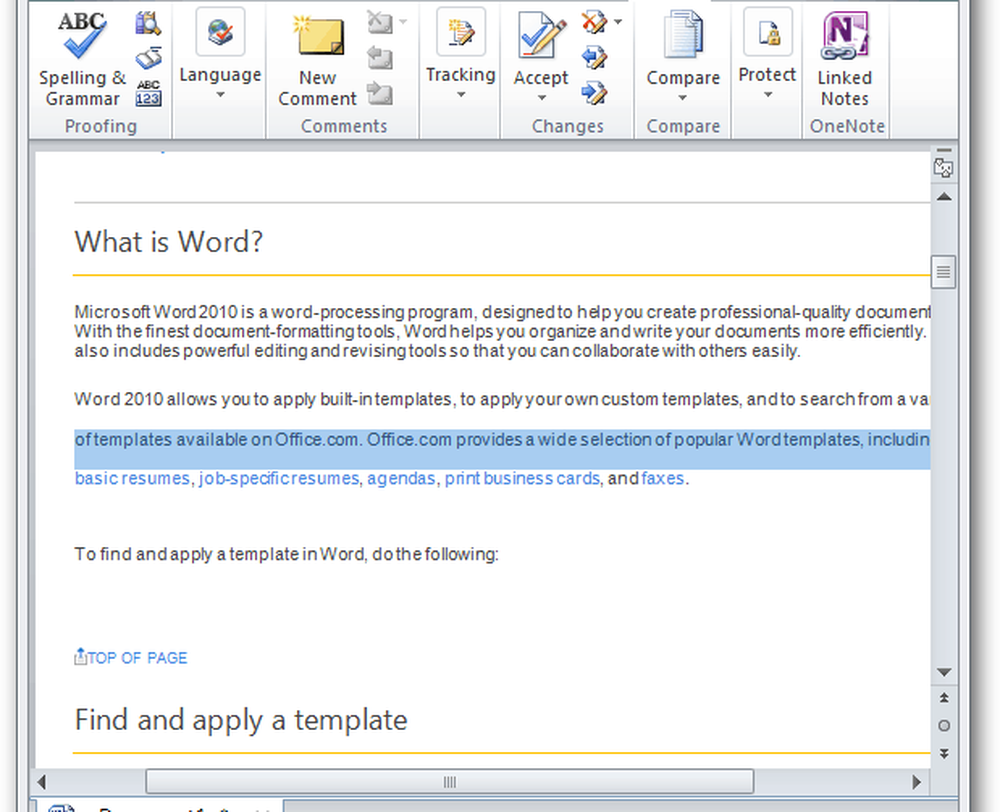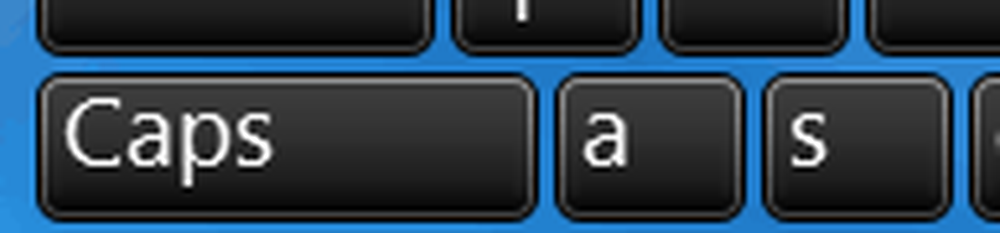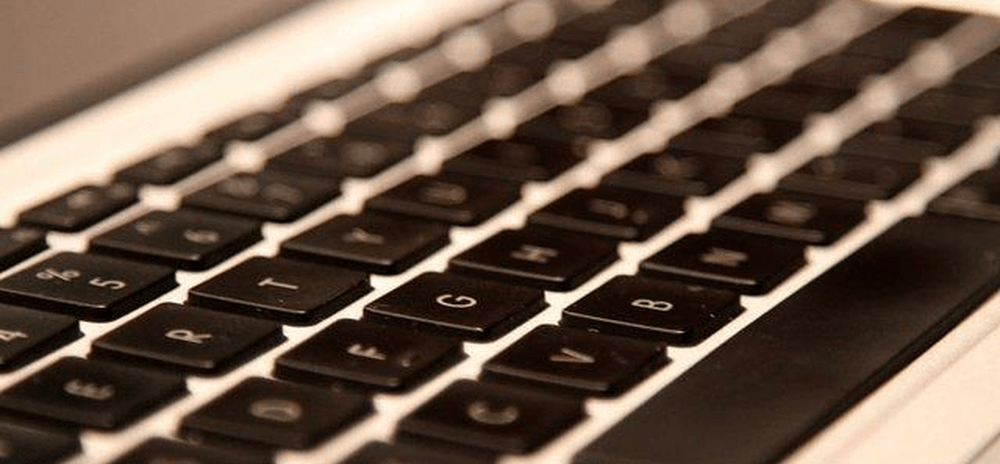Tipps und Tricks zu Microsoft Word Online, die Sie verwenden sollten
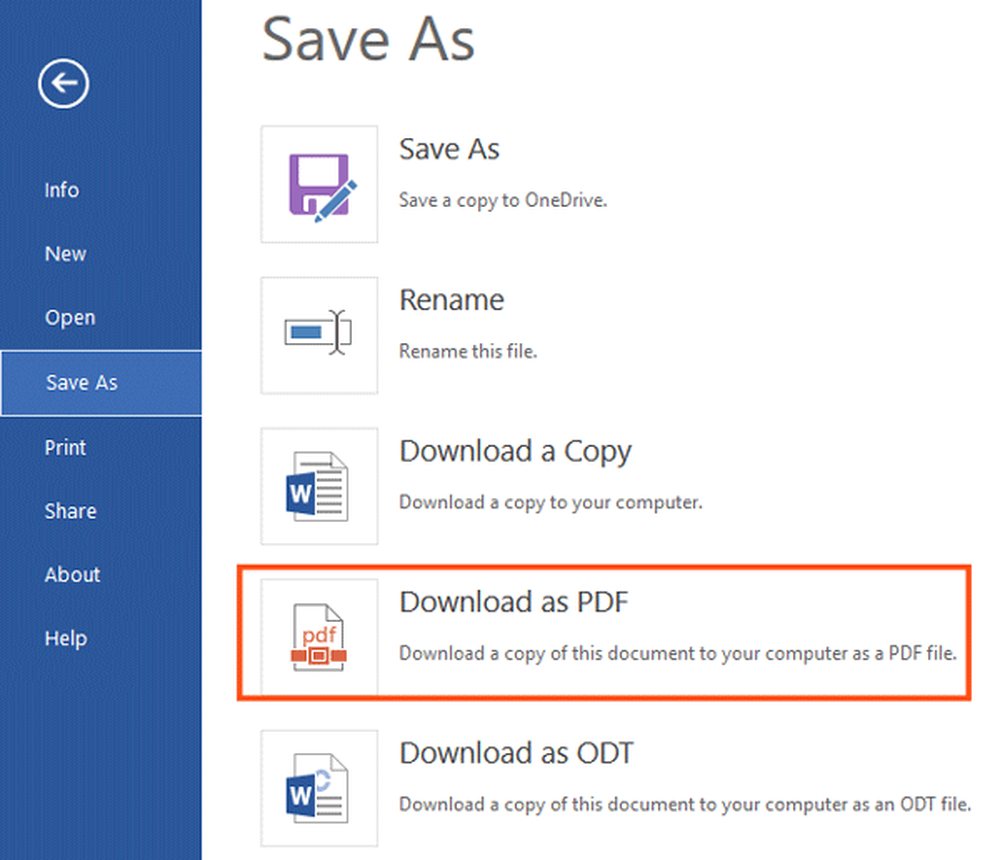
Microsoft Word ist eine sehr nützliche Software für Autoren, die benutzerdefinierte Formatierungen sowie eine gute Umgebung zum Schreiben von Text benötigen. Früher hatten Sie nur die Desktop-Version, jetzt können Sie jedoch auch die Microsoft Word-Webversion kostenlos nutzen. Hier sind ein paar Tipps und Tricks zu Microsoft Word Online Sie sollten dieses kostenlose Online-Tool nutzen, um mehr zu erhalten.
Word Online-Tipps und Tricks
1] Öffnen Sie Word-Desktop direkt von Word Online aus

Wenn Sie ein Dokument in Word Online bearbeiten und Probleme mit der Internetverbindung haben, werden Ihre Änderungen nicht gespeichert. Sie müssen auf eine funktionierende Internetverbindung warten, um das Dokument auf OneDrive zu speichern. In solchen Momenten können Sie den Word-Desktop von Word Online aus öffnen und das gleiche Dokument ohne Probleme bearbeiten. Dieser Trick erfordert keine Internetverbindung. Sie benötigen lediglich Microsoft Word auf Ihrem Computer. Um Ihr Online-Dokument in Ihrem Desktop-Word zu öffnen und zu bearbeiten, klicken Sie auf BEARBEITEN IN WORT Verknüpfung.
2] Lassen Sie andere Personen Ihr Dokument bearbeiten oder anzeigen

Wenn Sie ein Dokument schreiben und Hilfe von einer anderen Person erhalten möchten, können Sie diese Person mit einem Trick zum Bearbeiten oder Anzeigen Ihres Dokuments einladen. Zum Anzeigen und Bearbeiten eines Dokuments muss die andere Person über ein Microsoft-Konto verfügen. Darüber hinaus werden alle Änderungen in Echtzeit gespeichert. Damit andere Benutzer Ihr Dokument bearbeiten oder anzeigen können, müssen Sie einen eindeutigen Link freigeben. Um den eindeutigen Link zu erstellen, klicken Sie auf Aktie Schaltfläche oben rechts sichtbar, und erstellen Sie einen Link. Sie können entweder einen allgemeinen Link erstellen oder jemanden einladen.
3] Stellen Sie die vorherige Version wieder her

4] Dokument als PDF oder ODT herunterladen

Das Portable Document Format ist ziemlich schwierig zu bearbeiten - obwohl es viele Werkzeuge und Tricks gibt, um PDF-Dateien zu bearbeiten. Wenn Sie einen Bericht erstellt haben und ihn an jemanden senden möchten, ihn aber daran hindern möchten, das Dokument zu bearbeiten, können Sie die DOCX-Datei tatsächlich in PDF-Dateien konvertieren und senden. Um eine Word-Datei in PDF zu konvertieren, erstellen Sie das Dokument> klicken Sie auf Datei> Speichern unter> Als PDF herunterladen. Zu Ihrer Information können Sie die Datei auch als ODT herunterladen.
Zugehörige Informationen: Bearbeiten Sie PDF-Dokumente mit Word Online.
5] Proofsprache einstellen

Microsoft Word Online kann Rechtschreibfehler prüfen. Um ein korrektes Ergebnis zu erhalten, müssen Sie die Sprache auswählen, in der Sie schreiben. Sogar auf Englisch können Sie verschiedene Optionen finden, die von Britisch bis Amerikanisch reichen (z. B. Humor - Britisch, Humor - Amerikanisch). Bevor Sie die Rechtschreibfehler überprüfen, sollten Sie die Korrektursprache auswählen, damit die Ergebnisse auf der Grundlage Ihrer bevorzugten Sprache angezeigt werden können. Klicken Sie dazu mit der rechten Maustaste auf das Dokument> Auswählen Proofing-Sprache einstellen > Wählen Sie im Popup-Fenster eine Sprache aus.
Ich hoffe, diese einfachen Tipps und Tricks zu Microsoft Word Online helfen Ihnen beim Einstieg.
Haben Sie die Office Online-Erweiterungen in Google Chrome und Microsoft Edge verwendet??
Lesen Sie weiter: Google Docs vs. Microsoft Word Online.